 |
 |
対処方法 |
| |
「ファイナルパソコン引越し3.0 PRO for NEC」(以下"ファイナルパソコン引越し")を使用して古いパソコンからデータを移行した後、新しいパソコンのSmartPhotoで「ライブラリ」機能を実行すると、下記のようなエラーメッセージが表示されて起動できない場合があります。
《エラーメッセージ(一例)》
ユーザー 'xxxxxxx\yyyyyyy 'はログインできませんでした。
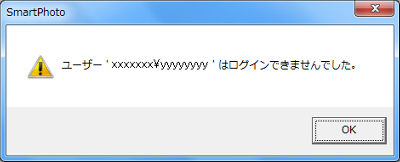
※ xxxxxxxには、コンピューター名(例:NEC-PCなど)が表示されます。
※ yyyyyyyには、ユーザーアカウント名(例:NECなど)が表示されます。
これは、「ファイナルパソコン引越し」の問題です。
ファイナルパソコン引越しでSmartPhotoのデータを移行すると、この現象が発生します。
SmartPhotoは、他のパソコンへのデータ移行をサポートしておりません。
本問題が発生しているユーザーアカウントにおいて、ファイナルパソコン引越しで移行した状態からデータの作成や更新を行っている場合は、別途新しいユーザーアカウントを作成しそちらにメールデータやIEのお気に入りなど各種データを移動させる必要があります。

- ここでは例として、Windows 7で案内しています。
Windows XPやWindows Vista(R)でも一部画面は異なりますが、ほぼ同様の操作が可能です。
- 対象機種の確認はここをクリックしてください。
ファイナルパソコン引越しを使ってデータの移行を行う場合は、新しいパソコンに新しいユーザーアカウントを作成し、そのユーザーアカウントへSmartPhotoのデータを移行対象外にした状態で移行する必要があります。
ファイナルパソコン引越しでのデータ移行時にSmartPhotoに関係するデータを移行対象外にするには、以下の操作手順を行ってください。
【操作手順】
- 新しいパソコンでユーザーアカウントを作成し、そのユーザーアカウントでファイナルパソコン引越しを起動します。
Windows 7でユーザー アカウントを新しく作成する方法は、情報番号:011803を参照してください。
- 各移行方法に従って、移行作業を進めてください。
移行作業の方法については、ファイナルパソコン引越しのヘルプを参照するか、情報番号:011233、情報番号:011234を参照してください。
- 下図の画面が表示されるので、SmartPhotoに関するデータを移行対象外にします。
SmartPhotoに関するデータを移行対象外にするには、下記フォルダーのチェックを外します。
《SmartPhoto データ》
C:\ProgramData\NEC\SmartPhoto
C:\ProgramData\NEC\SmartHobby
C:\Users\<Username>\Appdata\Local\Microsoft\Microsoft SQL Server Data\
C:\Users\<Username>\AppData\Roaming\NEC\SmartPhoto
C:\Users\<Username>\AppData\Roaming\NEC\SmartHobby
※ <Username>は、古いパソコンのユーザーアカウント名によって異なります。
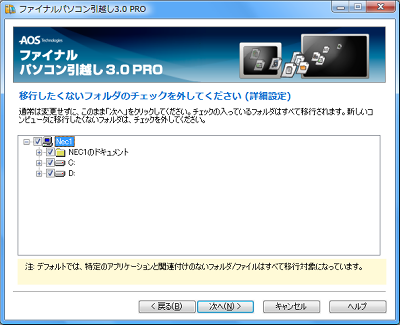
- SmartPhotoに関するデータを移行対象から外したら、そのまま移行作業を進めます。
- 移行作業が完了したら、新しいパソコンを再起動します。
- 新しいパソコンが再起動した後、SmartPhotoの起動に失敗したユーザーアカウントに新しいユーザーアカウントで必要なデータがあるか確認します。
- 必要なデータがある場合
そのデータの種類に応じた方法で、新しいユーザーアカウントへ移動します。
- 必要なデータがない場合
失敗したユーザーアカウントを削除します。
Windows 7でユーザー アカウントを削除する方法は、情報番号:011804を参照してください。
以上で操作完了です。
|
 |
関連情報 |
| |
特にありません。
|
 |
補足 |
| |
特にありません。
|
|
|




